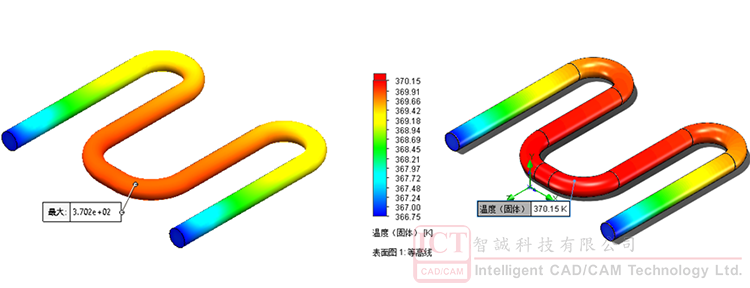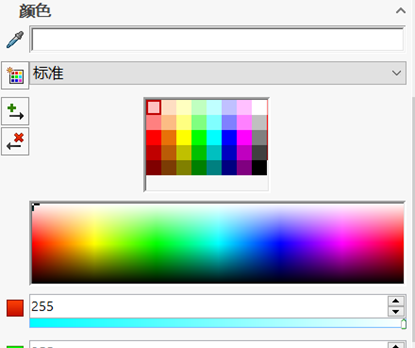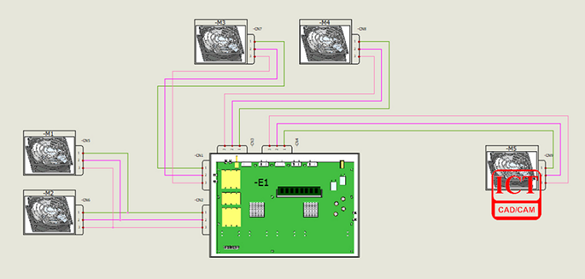SOLIDWORKS Simulation與Flow Simulation熱分析對比
日期:2022-04-15 10:42:29 發布者: ICT-Atum 瀏覽次數:次
熱分析在機械和電子產品中非常常見。對於熱分析這個分析類型,在SOLIDWORKS Simulation和Flow Simulation都有相對應的功能。那對於同一模型來說,兩個仿真軟件所計算出來的結果到底有什麼區別呢?我們一起來探討一下。
這次仿真所用到的模型是類似於發熱管結構的U型管,我們給定U型管的發熱功率為50W,對流換熱系數為50 W/(m^2.K),材料為合金鋼,最後的評估標准是求解U型管的最高溫度。
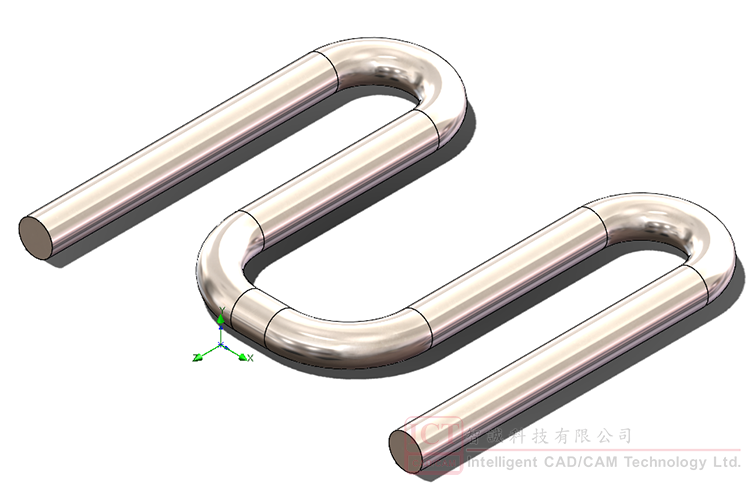
首先我們進入熱力模塊,在Simulation裡面進行熱仿真設置。
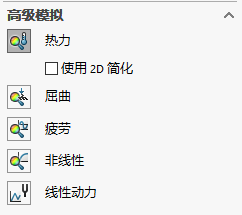
1、零件的材料,我們可以直接在建模界面直接賦予。在新建算例時就會直接帶入到仿真當中。
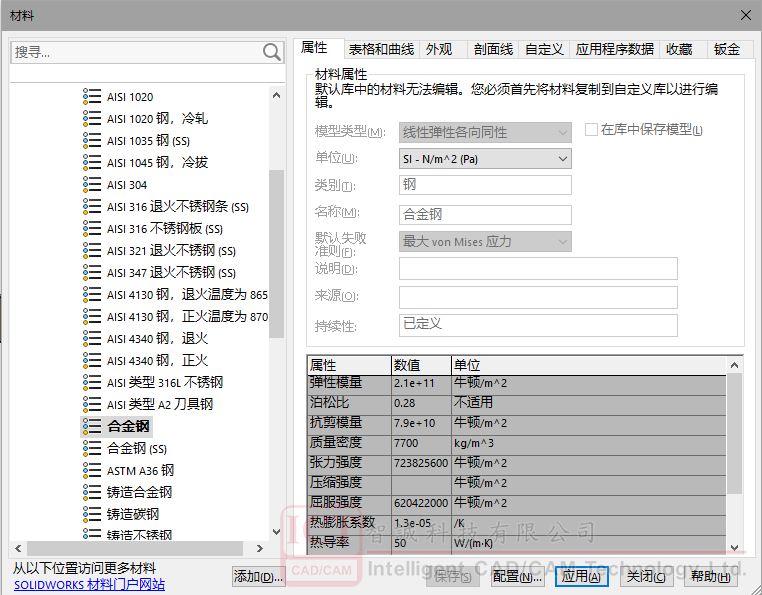
2、然後設定50W的發熱熱源。
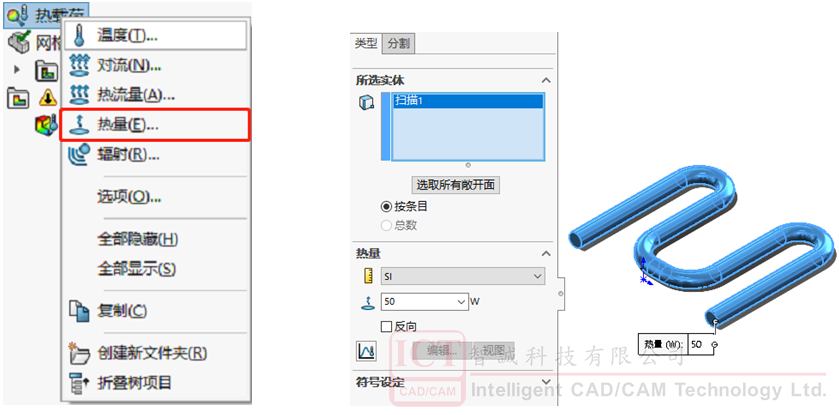
3、給定對流換熱系數50 W/(m^2.K),環境溫度為298K。
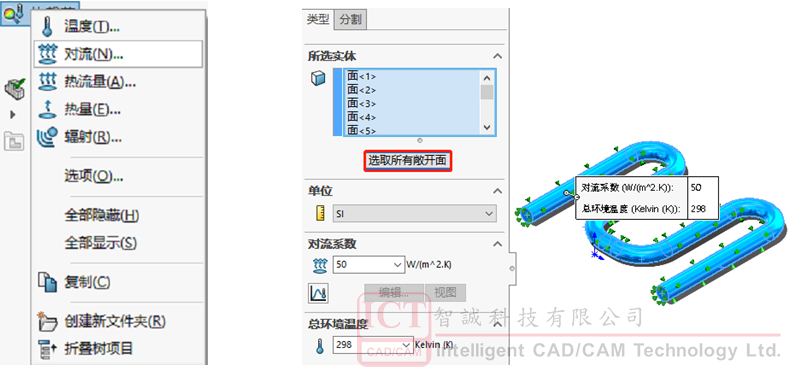
4、提交計算。提取溫度結果,從結果上看,溫度最高為370.2K,位於中部位置。
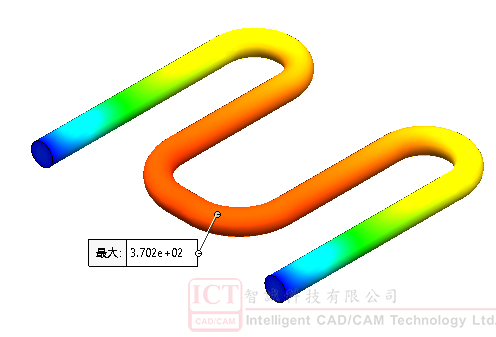
接下來,我們在Flow Simulation中設置熱仿真。
1、在Flow Simulation中進行向導設置。設置K為單位。
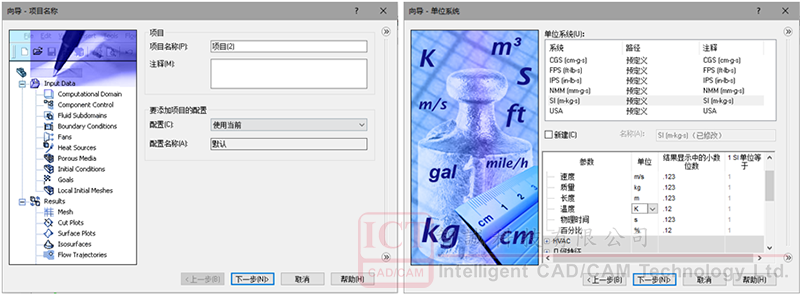
2、設置熱分析類型和空氣流體。
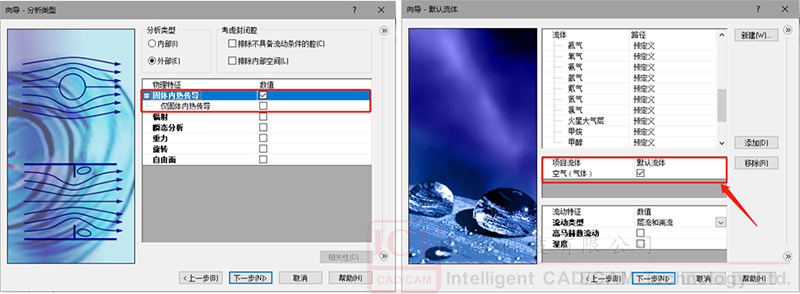
3、固體材料這一步,我們可以先隨便給定一種默認材料。最後再初始條件中,我們確保初始溫度和環境溫度都設置為298K。
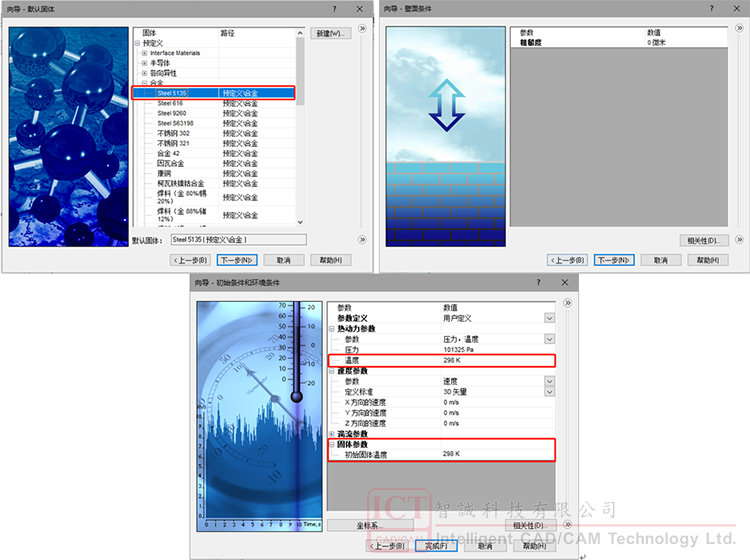
4、設置計算域。計算域可以設置小一點,因為在這個仿真中不需要流動效應。
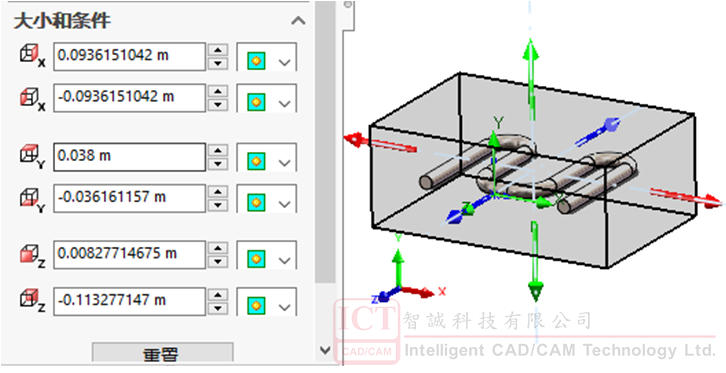
5、材料設置。從模型中直接導入材料,保證材料參數的一致性。
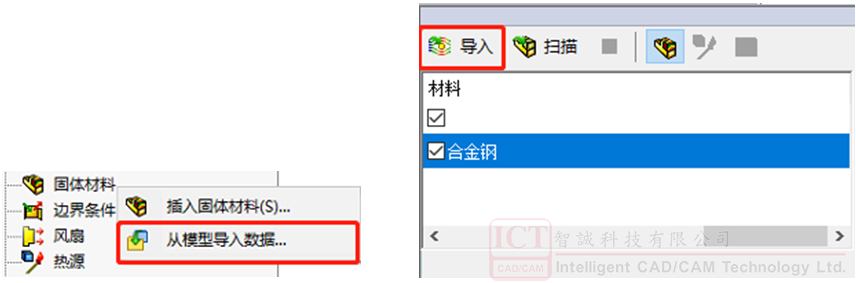
6、設置對流換熱系數。在Flow Simulation當中,對流系數其實是根據材料的屬性和環境狀態換算出來的,因此在計算時,其實對流換熱系數不是一個定值,這樣的算法更加貼近於實際情況。但是我們也可以進行固定對流換熱系數的設置。設置對流換熱系數為:50 W/m^2/K。
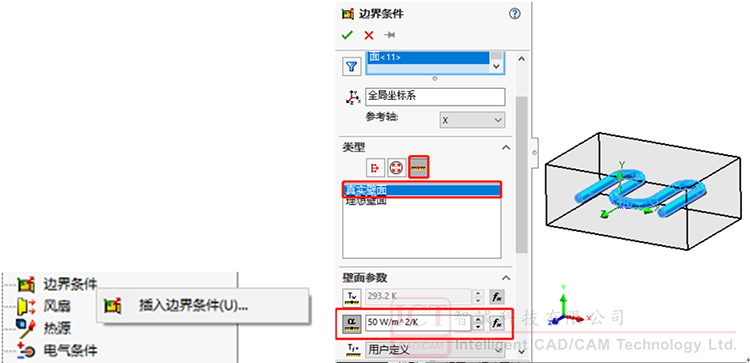
7、設置熱源。設置發熱功率為50W。
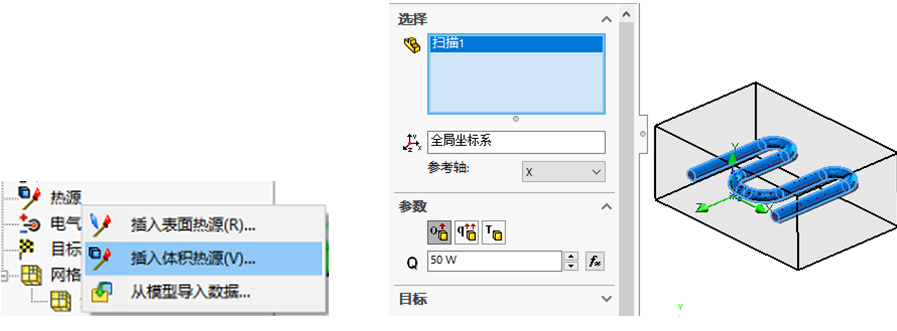 8、網格設置。對全局網格進行細化,保證計算精度,這裡選擇固體網格和流固之間網格進行4級細化。
8、網格設置。對全局網格進行細化,保證計算精度,這裡選擇固體網格和流固之間網格進行4級細化。
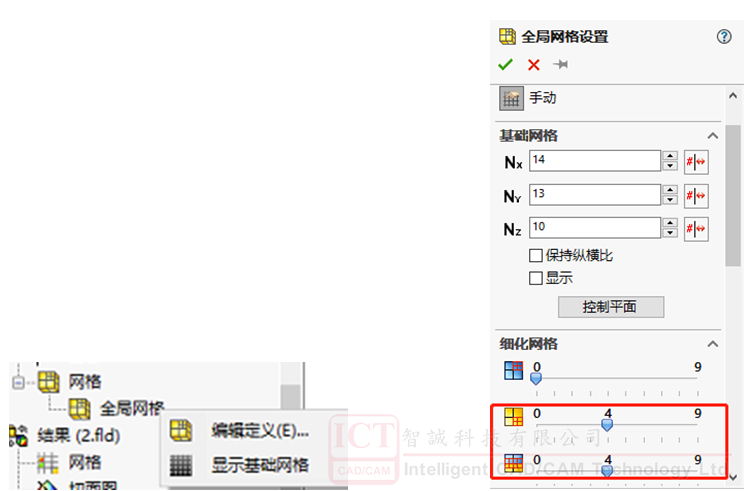
9、完成設置後,即可提交運算。在結果裡面我們選擇表面圖,以溫度的結果進行顯示。從圖中我們可以知道模型的最大溫度為370.15K,位於轉角處。
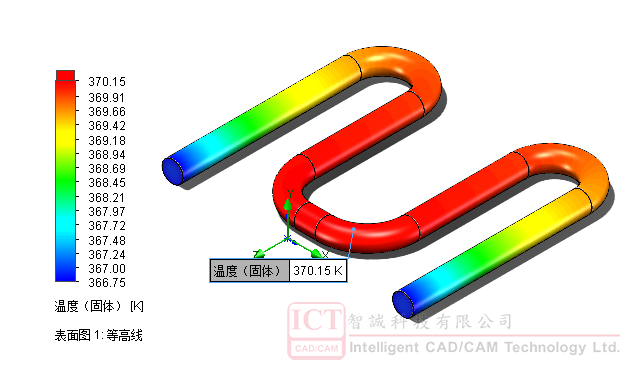
總結:從SOLIDWORKS Simulation和Flow Simulation的結果看,由於兩個的色階方面不同,過渡方面看起來不一樣,但是實際趨勢和數值都高度一致,最高溫度為370.2K。而Flow Simulation在流體散熱的算法和材料本構關系上會比Simulation更加優勝!